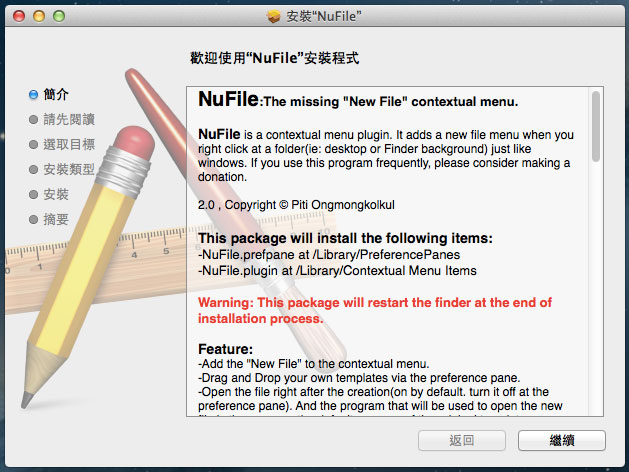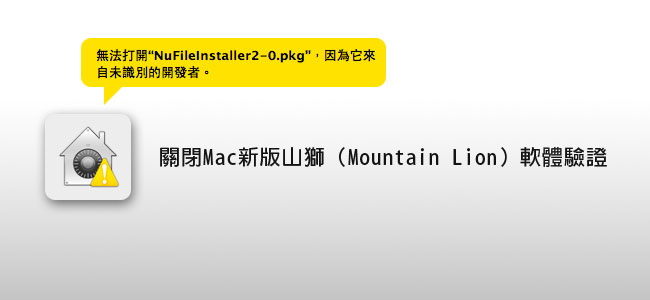
相信這幾天,應該有不少的水果迷們,已將Mac的作業系統升級成山獅,而新版的作業系統,增加了不少功能,且在軟體的整併上更加的完整,因此當在山獅要安裝非Apple Store上架的軟體時,就會被擋了下來,告訴使用者此軟體「未識別的開發者」,這是什麼意思呢?其實Apple希望未來的Mac中的軟體,也能和iOS一樣,統一由Apple Store來進行審核,一來可先幫使用者把關,二來是從中又可賺一手, 讓Mac的系統與iOS一樣,更加的封閉,但好家的是,Mac內建是可關閉軟體驗證,如此一來即便不是在Apple Store上架的軟體,也能順利的安裝到Mac系統中囉!若你升級到新版,也愈到此問題的朋友們,不坊看一看吧!
若此軟體未上架在Apple Store上,當下找並雙響要安裝時,則會出現此警告訊息,且也無法安裝。
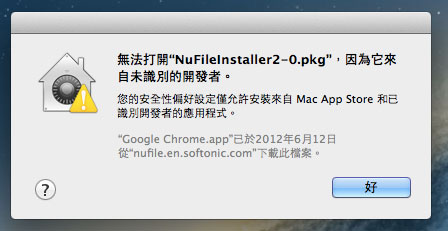
Step1
進到 偏號設定 / 安全性與隱私 選項。
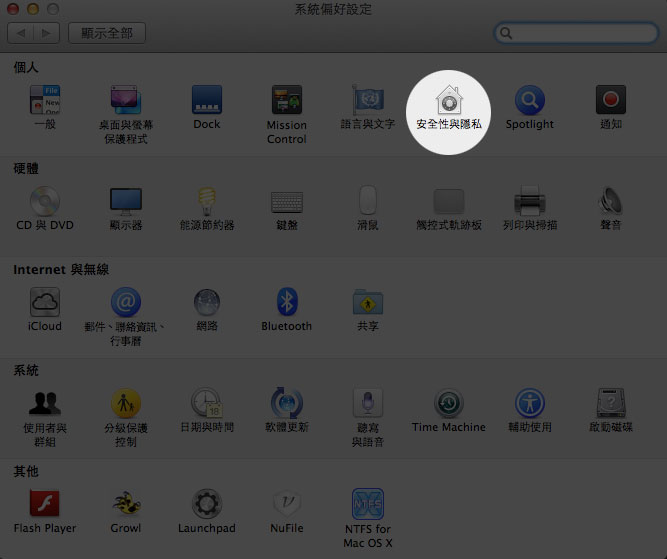
Step2
進到安全性與隱私面板後,點著左下的鎖頭點一下,並輸入管理者的帳密,再按解鎖。
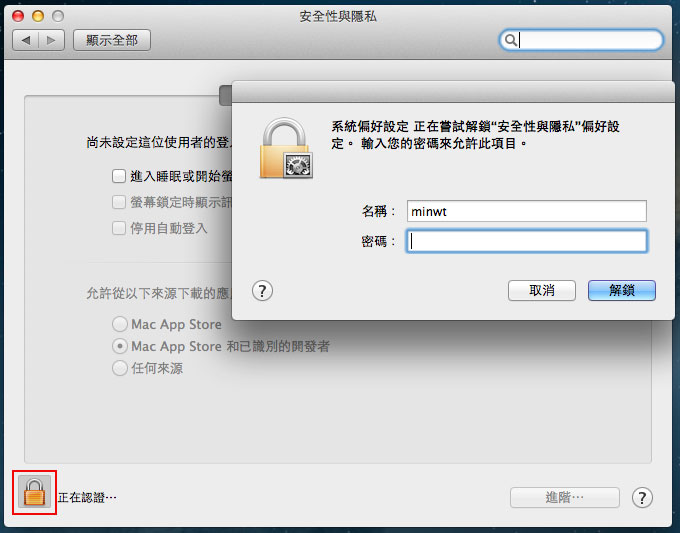
Step3
接著把下方任何來源的選項點一下,再按允許任何來源。
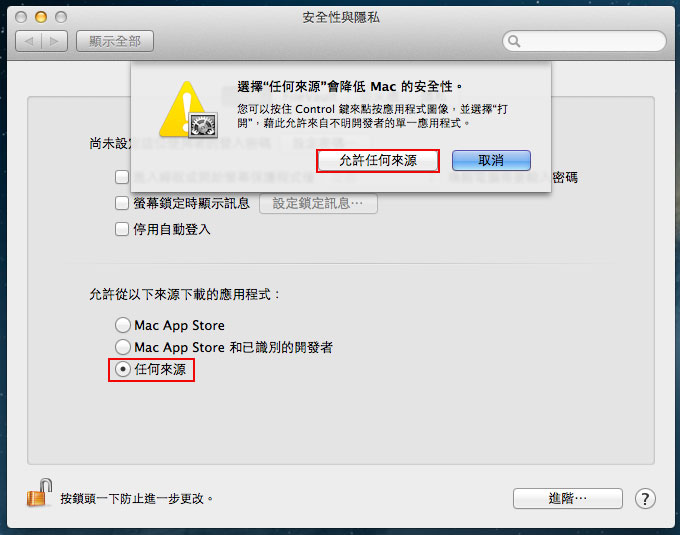
Step3
接著再雙響安裝看看,哈~就可順利的安裝了
。